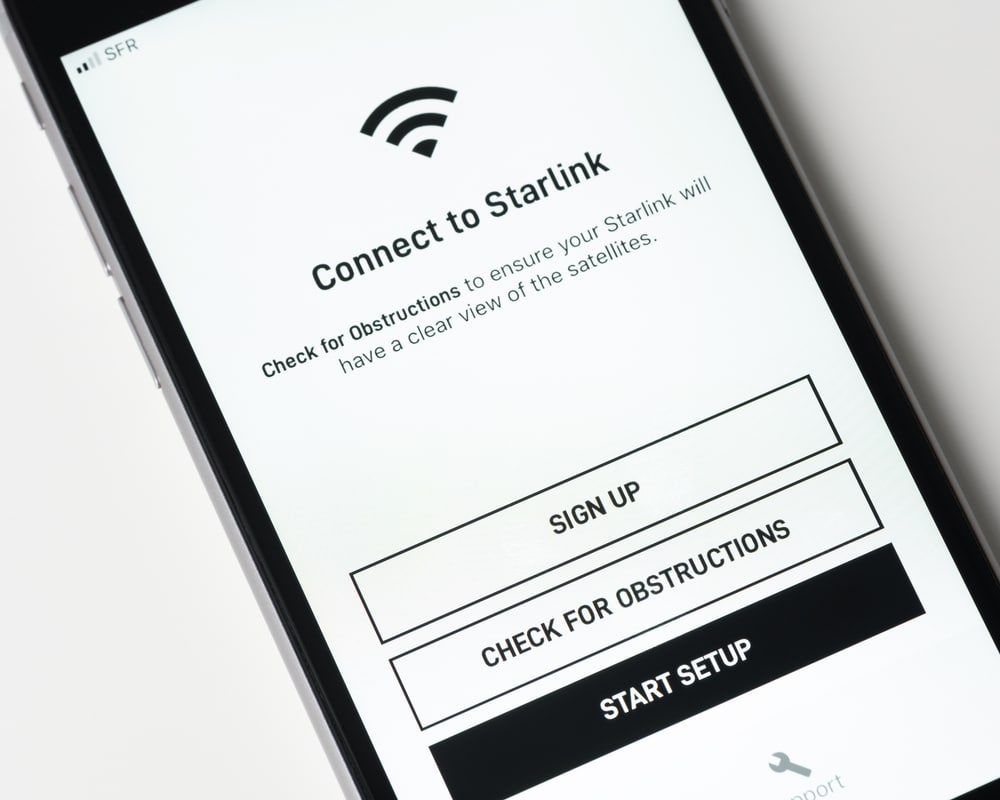မာတိကာ
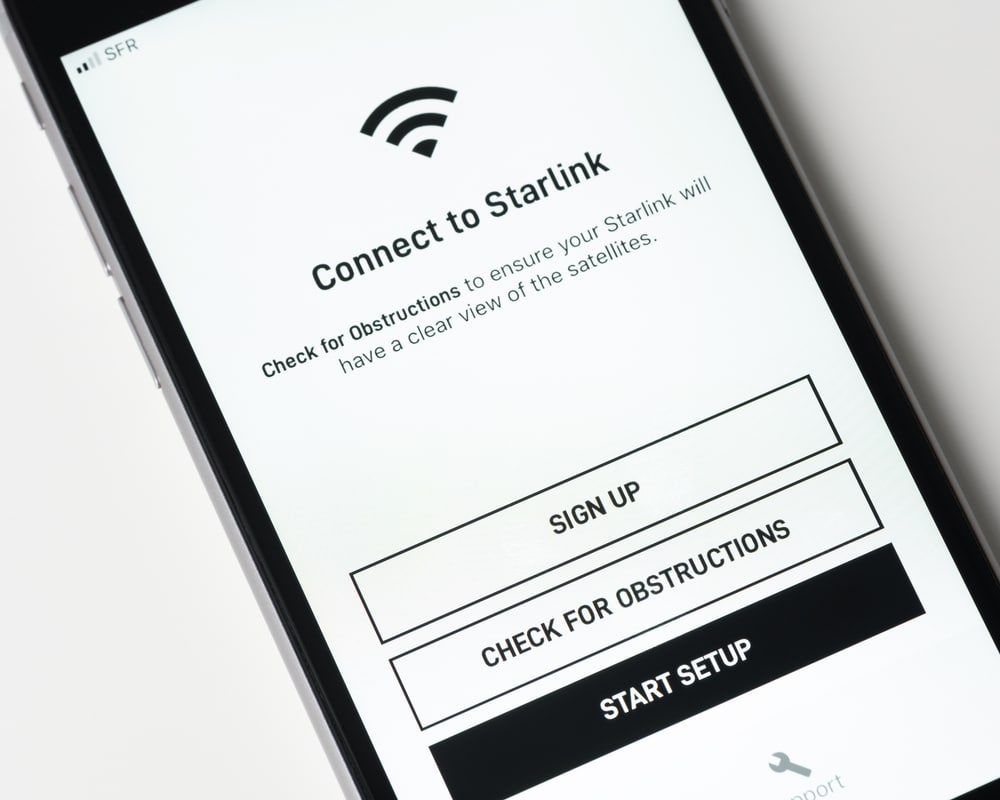
ကျွန်ုပ်၏ starlink router သို့ မည်သို့ဝင်ရောက်ရမည်နည်း။
ကြိုးမဲ့အင်တာနက်နှင့် ကွန်ရက်ချိတ်ဆက်မှုများ ထွန်းကားလာသဖြင့် Starlink သည် အလားအလာရှိသော ရွေးချယ်မှုတစ်ခုဖြစ်လာပါသည်။ အဘယ်ကြောင့်ဆိုသော် ၎င်းတွင် အင်တာနက်အမြန်နှုန်းတွင် အပေးအယူအလျှော့အတင်းမရှိစေရန်အတွက် ဂြိုလ်တုချိတ်ဆက်မှု ပါရှိသောကြောင့် - ၎င်းသည် လက်ခံသူအား မှန်ကန်စွာတပ်ဆင်ထားသရွေ့ ဂြိုလ်တုများမှ တိုက်ရိုက်အချက်ပြမှုများကို ရရှိကြောင်းသေချာစေမည်ဖြစ်သည်။ အမှတ်သို့ပြန်ရောက်သောအခါ၊ Router ကိုထည့်သွင်းပြီးသည်နှင့်၊ သင်သည် ကွန်ရက်ဆက်တင်များသို့ အပြောင်းအလဲများပြုလုပ်ရန်နှင့် စကားဝှက်နှင့် အသုံးပြုသူအမည်ကို စနစ်ထည့်သွင်းရန် လက်မှတ်ထိုးဝင်ရမည်ဖြစ်သည်။ ဒါဆို သင်ဘယ်လိုဝင်ရောက်နိုင်လဲ ကြည့်ကြရအောင်။
ကြည့်ပါ။: Xfinity X1 Box မှ အပြာရောင်အလင်းတန်းများ- ပြုပြင်ရန် နည်းလမ်း 3 ခုကျွန်ုပ်၏ Starlink Router သို့ ကျွန်ုပ်မည်ကဲ့သို့ အကောင့်ဝင်ရမည်နည်း။
Starlink Router တွင် အကောင့်ဝင်ပါ
ကြည့်ပါ။: Comcast Status Code 222 ဆိုတာ ဘာလဲ (ပြင်ဆင်ရန် နည်းလမ်း 4 ခု)Starlink router သည် အခြေခံအားဖြင့် ဂြိုလ်တုအင်တာနက်ချိတ်ဆက်မှုဆီသို့ တံခါးပေါက်တစ်ခုဖြစ်သည်။ ဥပမာအနေဖြင့်၊ ဂြိုလ်တုလက်ခံသူသည် ဂြိုလ်တုမှ ကွန်ရက်အချက်ပြမှုများကို လက်ခံရရှိပြီး ၎င်းတို့ကို router သို့ ပို့လွှတ်သည်။ ထို့နောက်၊ router သည် ဤအချက်ပြမှုများကို ချိတ်ဆက်ထားသော စက်များသို့ ဖြန့်ဝေပေးသည်။ ဆိုလိုသည်မှာ၊ သင်သည် router ရှိမှန်ကန်သောဆက်တင်များကိုသေချာစေရန်လိုသည်။ ထို့ကြောင့်၊ Router သို့ သင်မည်ကဲ့သို့ လော့ဂ်အင်ဝင်နိုင်သည်ကို ကြည့်ကြပါစို့။
- ဦးစွာ၊ သင်သည် သင်၏ router ကို ပါဝါဖွင့်ပြီး Ethernet ကြိုးဖြင့် ချိတ်ဆက်ရမည်၊ ဤကြိုးကြားတွင် ဤကြိုးကို ပလပ်ထိုးရပါမည်။ router ၏ အောက်ခြေ port နှင့် power supply port များ။ ကေဘယ်ကြိုးများကို မှန်ကန်စွာ ချိတ်ဆက်သောအခါ၊ LED အချက်ပြမီးသည် ဖြူဖွေးသောအရောင်ဖြင့် စတင်တောက်ပလာမည်
- LED အချက်ပြကိရိယာသည် အဖြူရောင်အခဲဖြစ်လာပြီး သွေးခုန်နှုန်း သို့မဟုတ် မျက်တောင်မခတ်ဘဲ၊ဆော့ဖ်ဝဲလ်ကို စတင်လုပ်ဆောင်မည်ဖြစ်ပြီး၊ router သည် အကောင့်ဝင်ရန်အတွက် အဆင်သင့်ဖြစ်လိမ့်မည် - ၎င်းသည် နှစ်မိနစ်ခန့်ကြာမည်
- SSID နှင့် စကားဝှက်အကူအညီဖြင့် router သို့ ချိတ်ဆက်နိုင်သည်။ Router သည် အင်တာနက်ချိတ်ဆက်မှုကို တည်ထောင်ပြီးသည်နှင့် သင်သည်
- ချိတ်ဆက်ပြီးသည်နှင့်၊ ချိတ်ဆက်ထားသောစက်တွင် ဝဘ်ဘရောက်ဆာကိုဖွင့်ပြီး အပေါ်ဘက်ရှိ ရှာဖွေရေးဘားတွင် 192.168.1.1 ဟုရိုက်ထည့်ကာ enter ခလုတ်ကိုနှိပ်ပါ။
- ရလဒ်အနေဖြင့် သင့်အား router ၏ လော့ဂ်အင်စာမျက်နှာသို့ ခေါ်ဆောင်သွားမည်ဖြစ်ပြီး၊ ထို့ကြောင့် လက်မှတ်ထိုးဝင်ရန် သင်၏ကွန်ရက်အထောက်အထားများကို အသုံးပြုပါ။ သင်သည် ပထမဆုံးအကြိမ် လော့ဂ်အင်ဝင်ပါက၊ သင်သည် မူရင်းအတိုင်း "admin" ကို အသုံးပြုနိုင်ပါသည်။ အကောင့်ဝင်ရန် အသုံးပြုသူအမည်နှင့် စကားဝှက်
သင် router သို့ လော့ဂ်အင်ဝင်သောအခါ၊ သင်သည် SSID နှင့် စကားဝှက်ကို ပြောင်းလဲနိုင်မည်ဖြစ်သည်။ ထို့အပြင်၊ သင်သည် ကြိုးမဲ့ကြိုးမဲ့ကြိုးများကို ပြောင်းလဲနိုင်ပြီး ချိတ်ဆက်ထားသည့် စက်ပစ္စည်းများကို စောင့်ကြည့်နိုင်ပါမည်။
Router သို့ Login ၀င်၍မရပါ
ဤအချိန်တွင် သင်သတိထားရပါမည်။ router သို့ login လုပ်နည်းများ။ သို့သော်၊ သင်သည် လော့ဂ်အင်မဝင်နိုင်ပါက၊ အောက်ပါအကြံပြုချက်များကို စမ်းကြည့်ပါ၊
- ပုံမှန်အားဖြင့်၊ သင်သည် 192.168.1.1 ကို router ၏ အကောင့်ဝင်ခြင်းစာမျက်နှာသို့ ဝင်ရောက်ရန် မူရင်းတံခါးပေါက်အဖြစ် အသုံးပြုနိုင်သည်။ သို့ရာတွင်၊ ၎င်းသည် အလုပ်မလုပ်ပါက၊ ၎င်းသည် အခြားတံခါးပေါက်တစ်ခုဖြစ်သောကြောင့် 192.168.1.0 ကို အသုံးပြု၍ စမ်းသုံးနိုင်သည်
- အင်တာနက်ချိတ်ဆက်မှုကို တည်ဆောက်ထားကြောင်း သေချာစေရန် Ethernet ကြိုးကို router နှင့် receiver နှင့် ချိတ်ဆက်ထားကြောင်း သေချာပါစေ။ အဘယ်ကြောင့်ဆိုသော် သင်လုပ်နိုင်စေရန်အတွက် အင်တာနက်ကို စနစ်ထည့်သွင်းထားရသောကြောင့် ဖြစ်သည်။လက်မှတ်ထိုးဝင်
- အခြားနည်းလမ်းမှာ သင့်အင်တာနက်ဘရောက်ဆာကို ပြောင်းလဲရန်ဖြစ်သည်။ အများအားဖြင့်၊ သင်သည် Safari သို့မဟုတ် Firefox ကိုအသုံးပြုသည့်အခါ ပြဿနာဖြစ်တတ်သောကြောင့် လော့ဂ်အင်စာမျက်နှာသို့ဝင်ရောက်ရန် Google Chrome ကိုအသုံးပြုရန် အကြံပြုလိုပါသည်
ဒါကြောင့် သင်ဝင်ရောက်ရန် အဆင်သင့်ဖြစ်ပြီလား။